win7系统开启主板自带热点的方法教学,有用户的笔记本电脑配置了主板的自带热点,在需要的时候可以通过这个网络直接来连接使用。一些用户不知道这个功能怎么开启,一起来看看具体的操作方法分享吧。
操作步骤
1、首先打开“控制面板”。

2、点击进入“网络和共享中心”
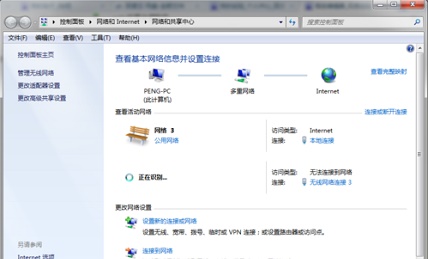
3、点击“设置新的连接或网络”
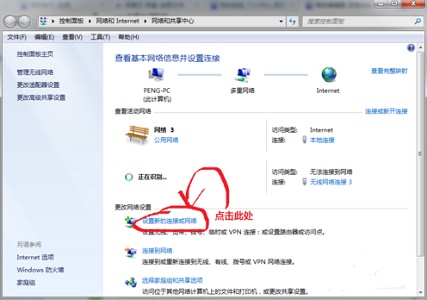
4、选择图示的“设置无线临时网络”
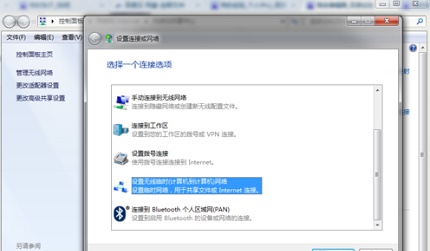
5、设置网络名和密码等,这里的密码是连接到这个网络时的密码,不是自己的网络密码。
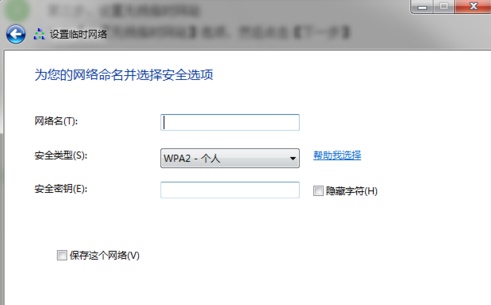
6、等待连接设置完成。
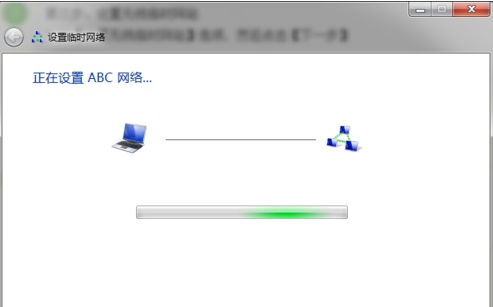
7、设置完成之后选择“启用internet连接共享”即可
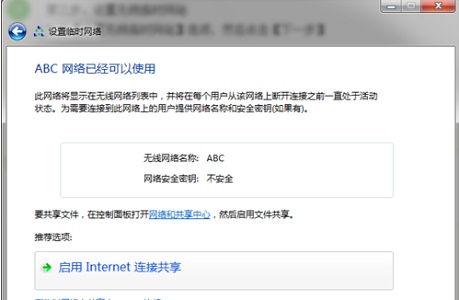
以上就是win7主板自带热点开启教程了,大家快去将自己的电脑作为热点让别的设备一起上网吧。

 时间 2022-11-07 11:40:07
时间 2022-11-07 11:40:07 作者 admin
作者 admin 来源
来源 



